Hur man loggar in på Crypto.com
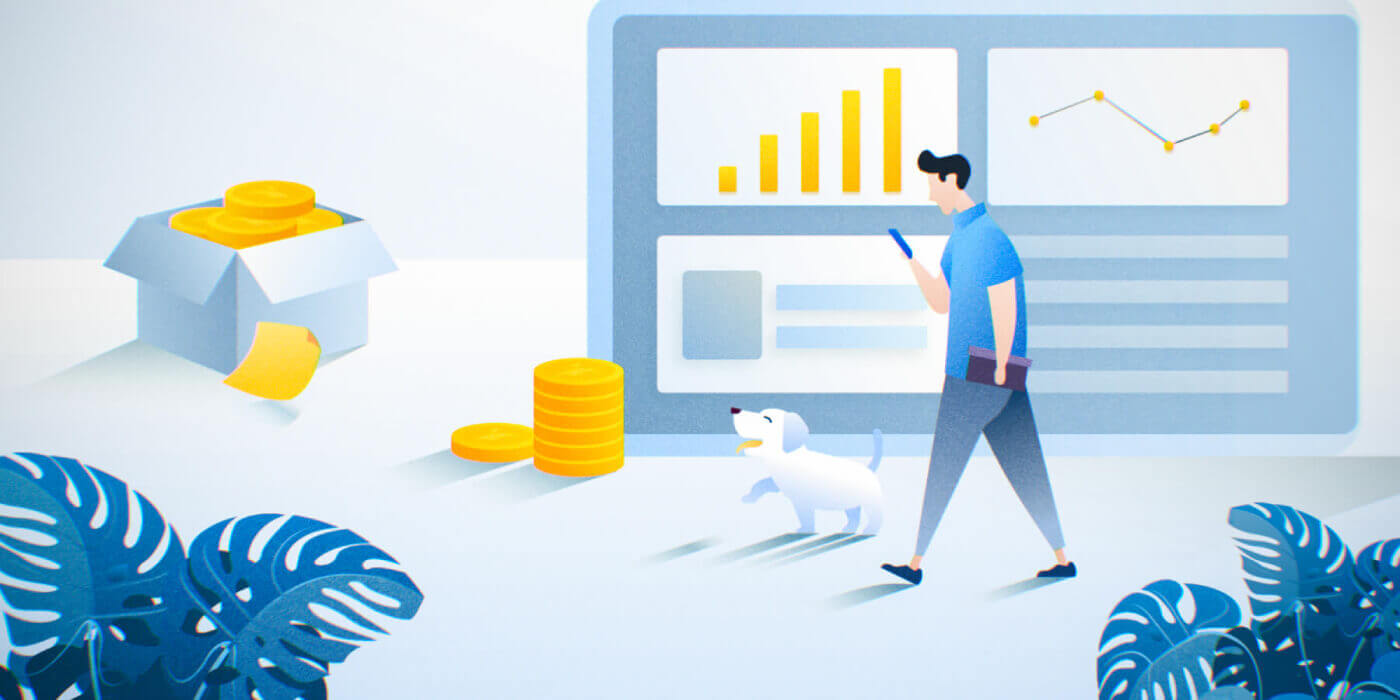
Så här loggar du in på ditt Crypto.com-konto (webbplats)
1. Gå till webbplatsen Crypto.com och välj [Logga in]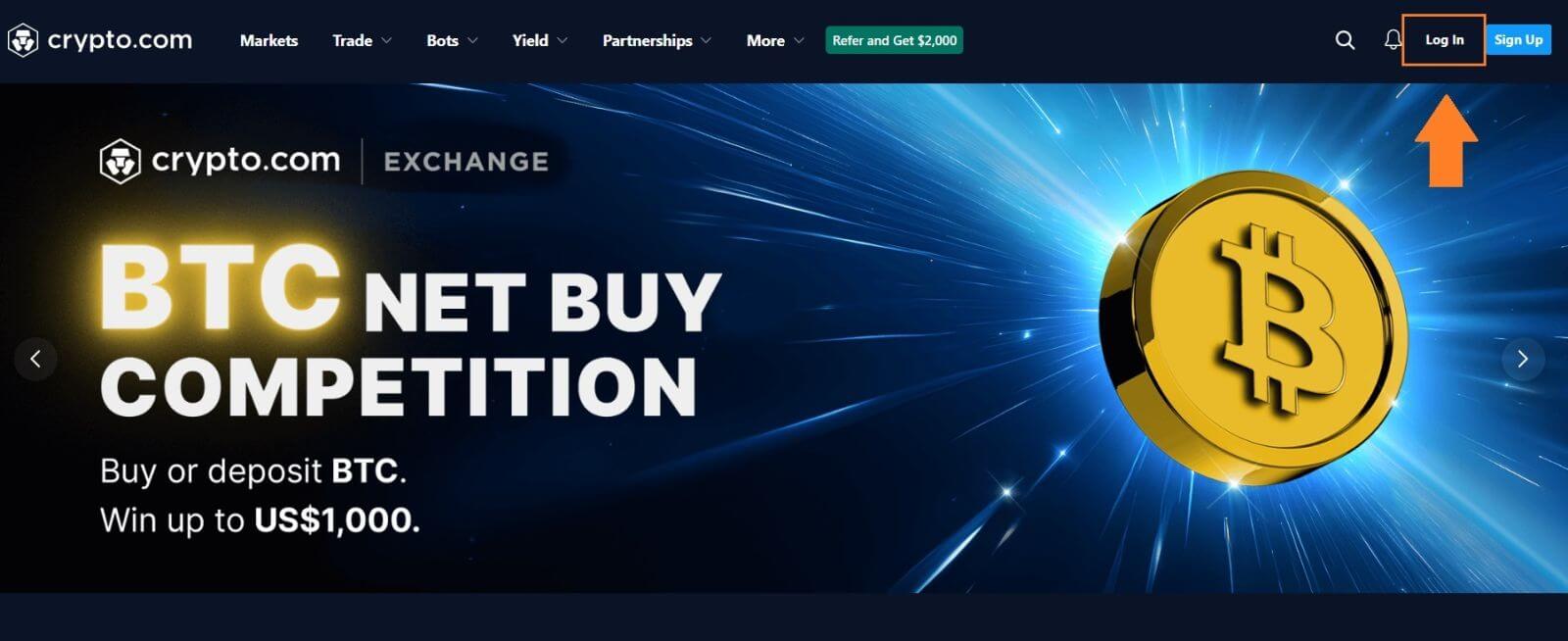 uppe till höger . 2. Ange din e-postadress och ditt lösenord och klicka sedan på [Logga in].
uppe till höger . 2. Ange din e-postadress och ditt lösenord och klicka sedan på [Logga in]. Eller så kan du skanna för att logga in direkt genom att öppna [Crypto.com-appen].
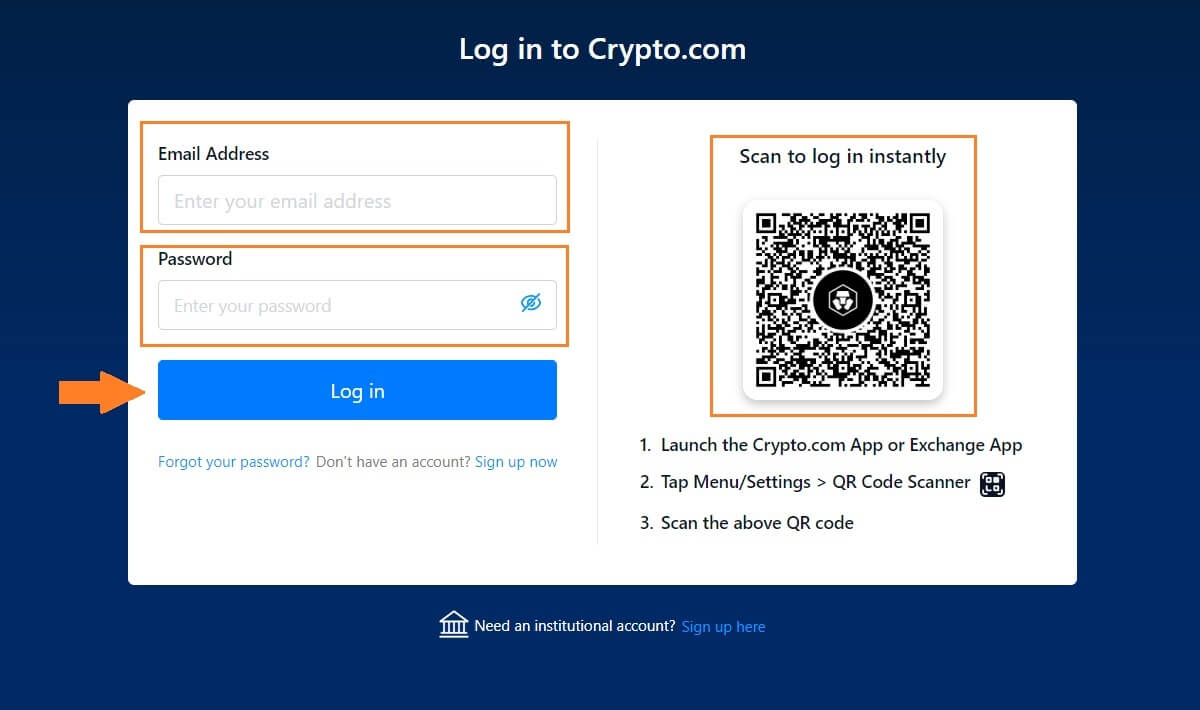
3. Ange din 2FA och tryck på [Fortsätt] .
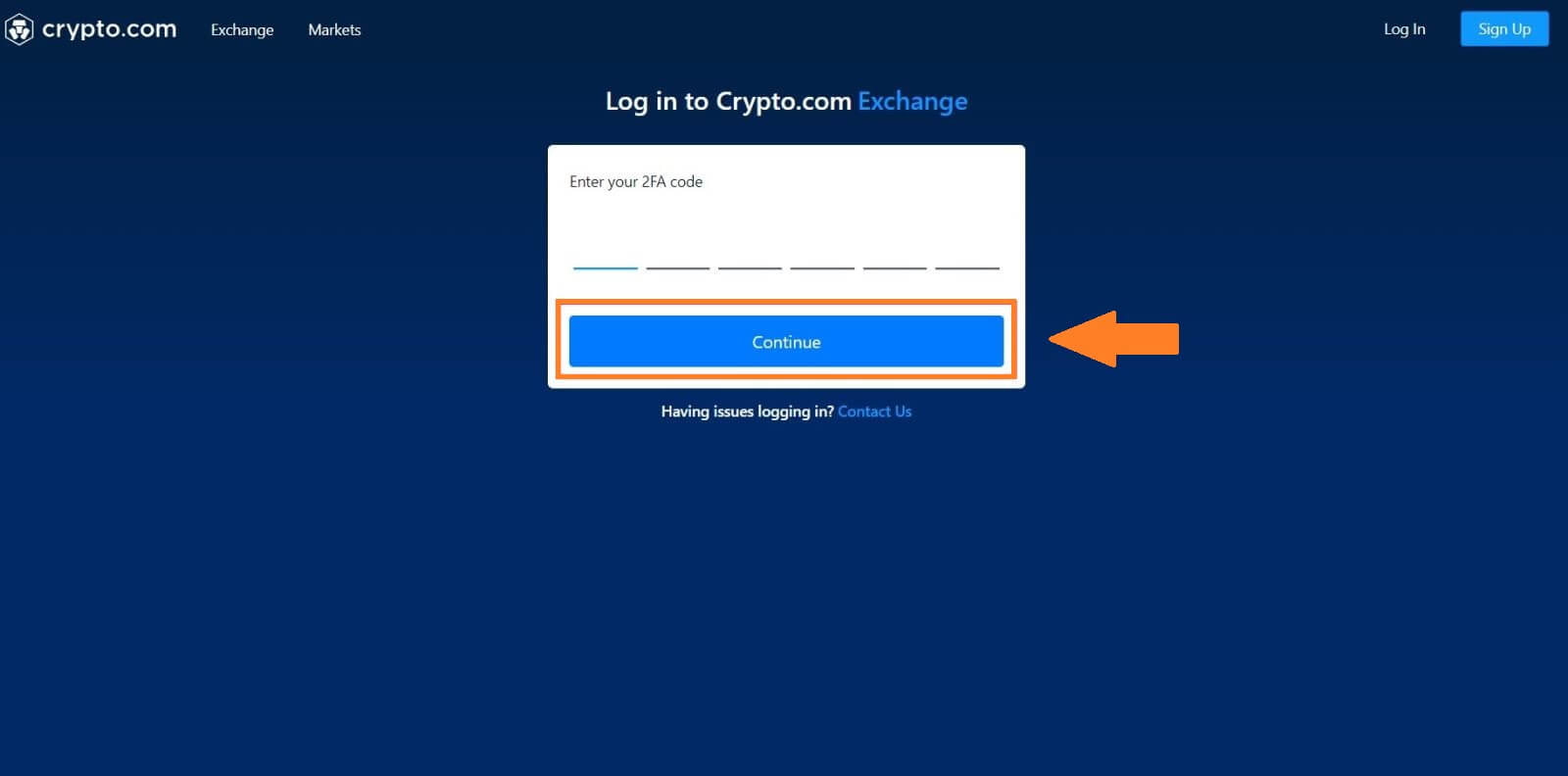
4. Efter det kan du framgångsrikt använda ditt Crypto.com-konto för handel.
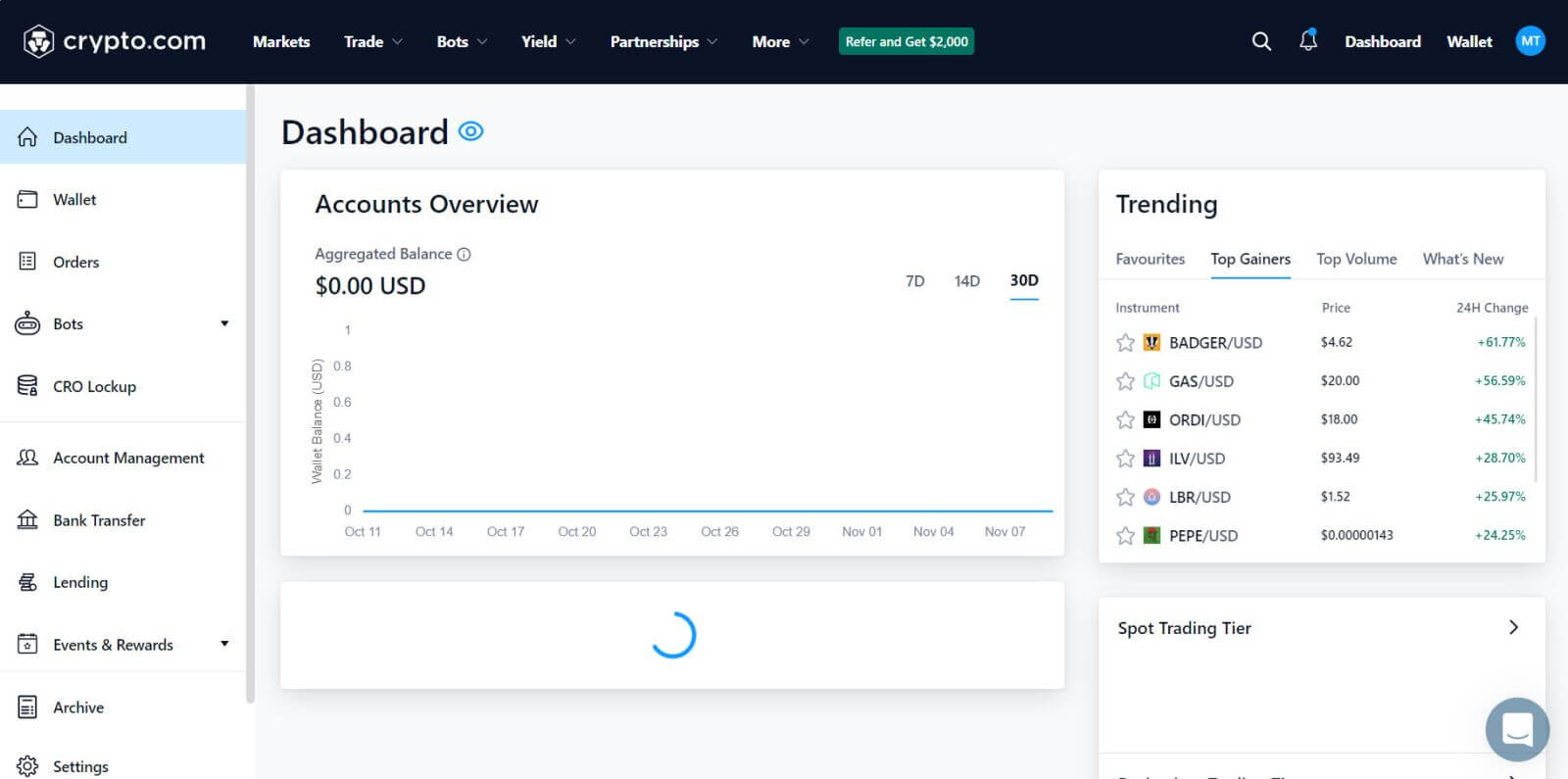
Så här loggar du in på ditt Crypto.com-konto (app)
1. Du måste gå till [ App Store ] eller [ Google Play Store ] och söka med tangenten [ Crypto.com ] för att hitta den här appen. Installera sedan Crypto.com- appen på din mobila enhet. 2. Efter installation och start av appen. Logga in på Crypto.com-appen genom att använda din e-postadress och tryck sedan på [ Logga in på befintligt konto]. 3. När du har loggat in med din e-post, kontrollera din e-post för en bekräftelselänk för att fortsätta. 4. Efter bekräftelsen har du loggat in på ditt Crypto.com-konto.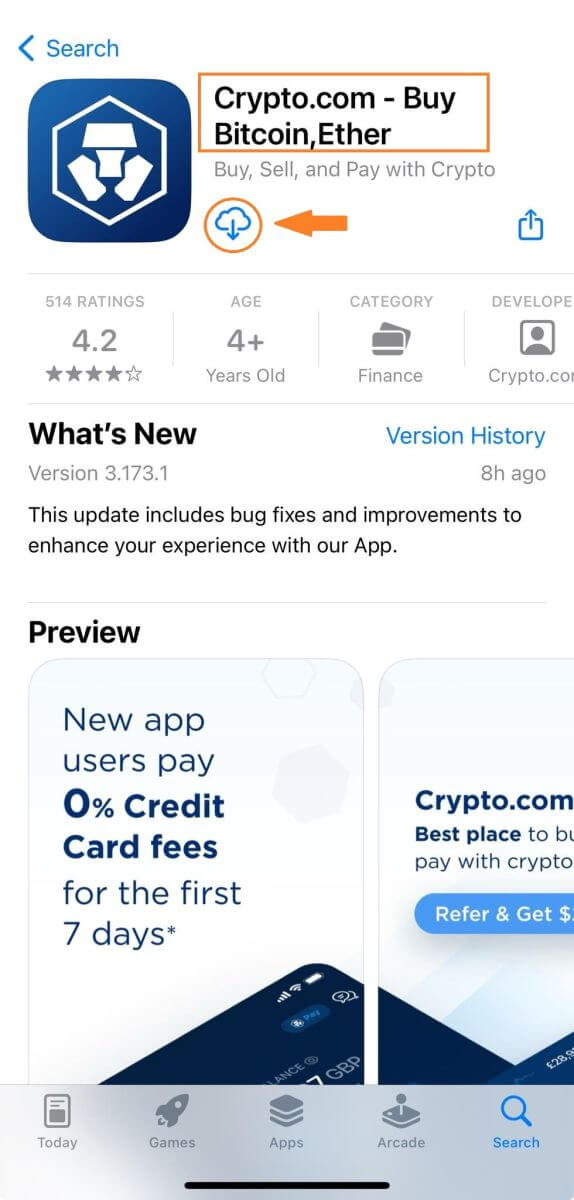
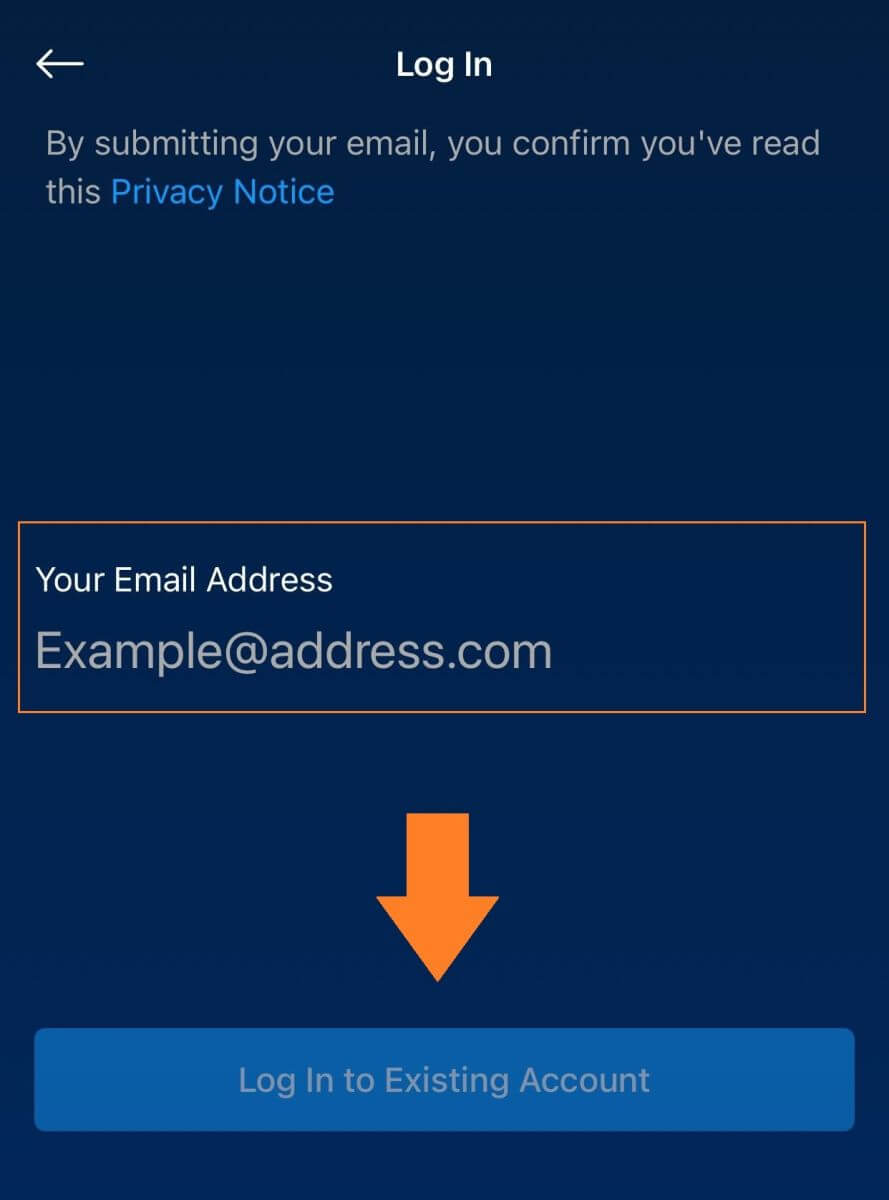
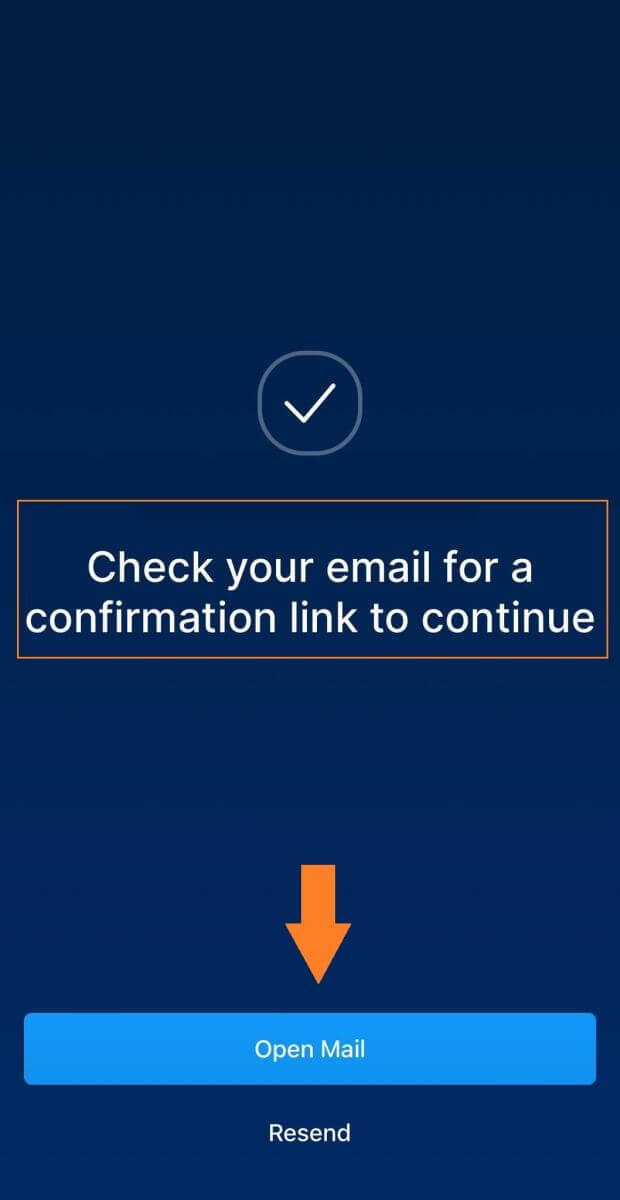
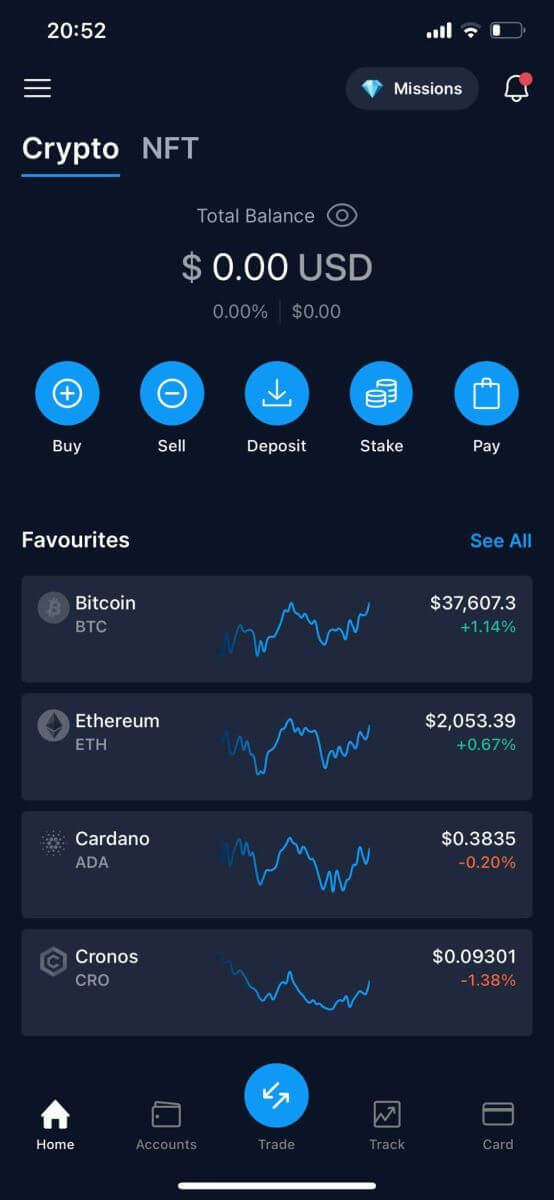
Jag har glömt mitt lösenord från Crypto.com-kontot
Du kan återställa ditt kontolösenord på Crypto.coms webbplats eller app.1. Gå till webbplatsen Crypto.com och klicka på [Logga in].
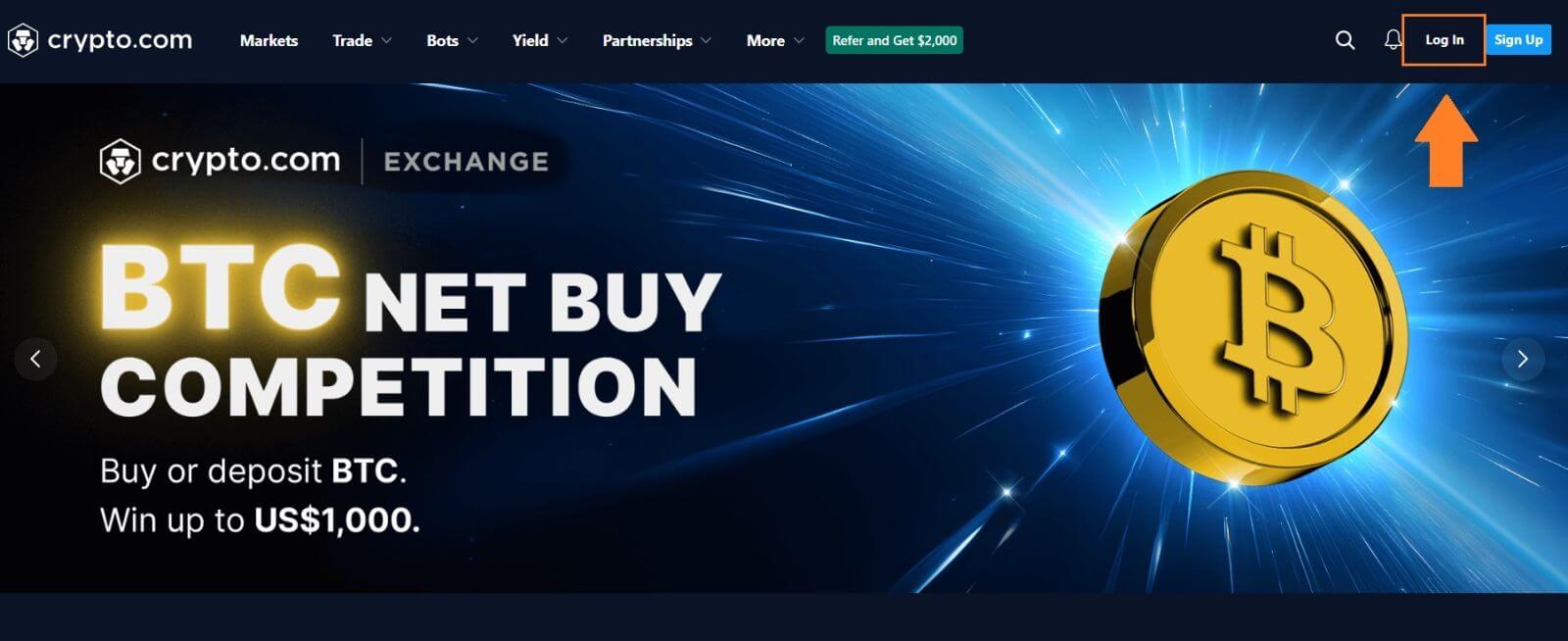
2. På inloggningssidan klickar du på [Glömt ditt lösenord].
*Observera att ditt kontos uttagsfunktion kommer att inaktiveras under de första 24 timmarna efter en lyckad lösenordsåterställning.
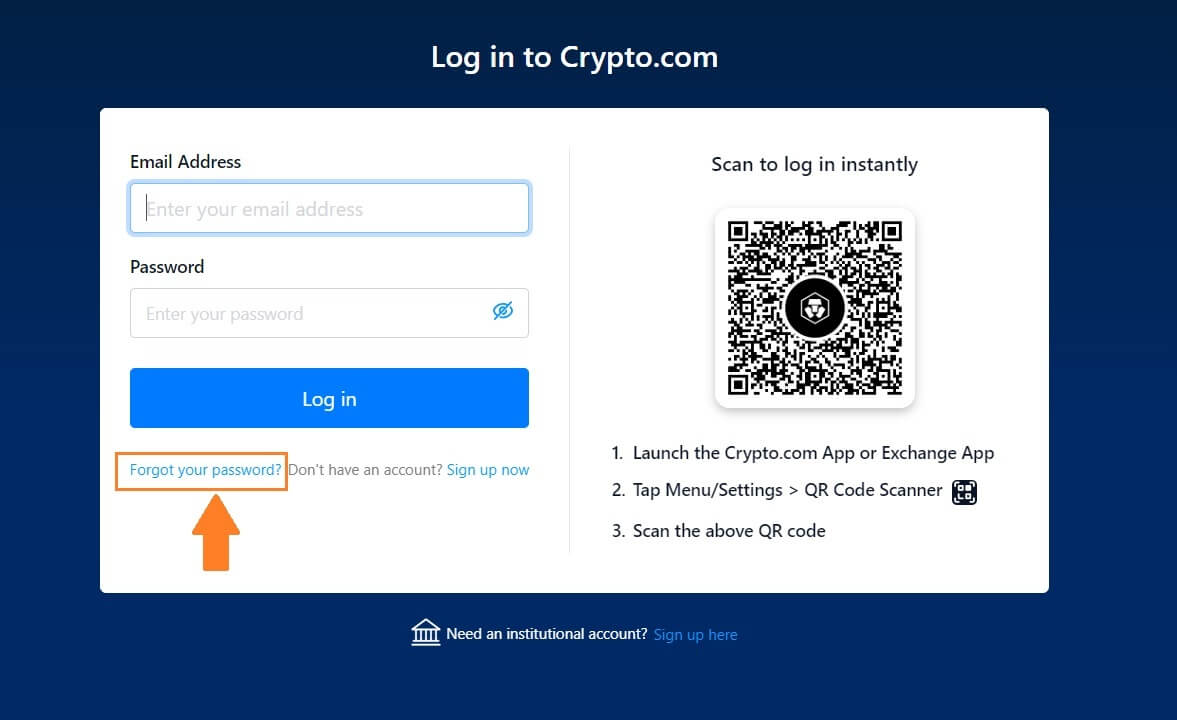 3. Ange din e-postadress, klicka på [Skicka] och du kommer att få ett e-postmeddelande med instruktioner om hur du återställer ditt lösenord inom några minuter.
3. Ange din e-postadress, klicka på [Skicka] och du kommer att få ett e-postmeddelande med instruktioner om hur du återställer ditt lösenord inom några minuter. 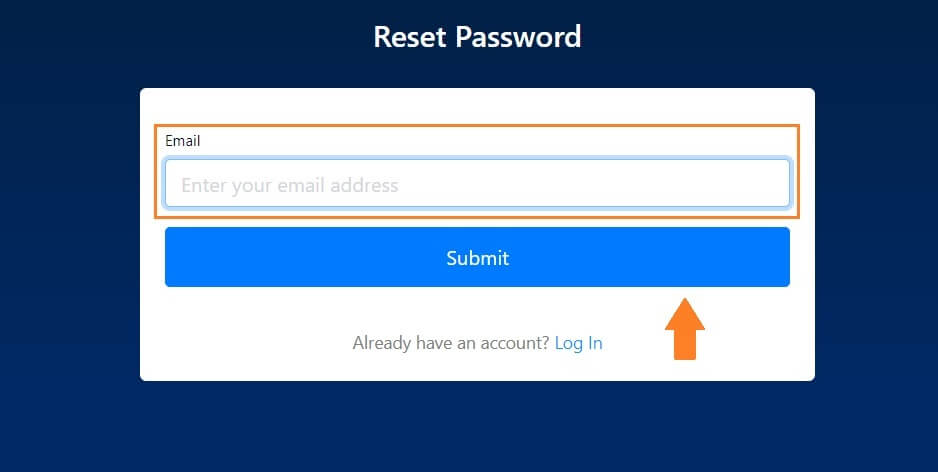
Vanliga frågor (FAQ)
Vad är tvåfaktorsautentisering?
Tvåfaktorsautentisering (2FA) är ett extra säkerhetslager för e-postverifiering och ditt kontolösenord. Med 2FA aktiverat måste du ange 2FA-koden när du utför vissa åtgärder på Crypto.com NFT-plattformen.
Hur fungerar TOTP?
Crypto.com NFT använder ett tidsbaserat engångslösenord (TOTP) för tvåfaktorsautentisering, det innebär att generera en temporär, unik engångs 6-siffrig kod* som endast är giltig i 30 sekunder. Du måste ange den här koden för att utföra åtgärder som påverkar dina tillgångar eller personlig information på plattformen.
*Tänk på att koden endast ska bestå av siffror.
Hur ställer jag in 2FA på mitt Crypto.com NFT-konto?
1. På sidan "Inställningar" klickar du på "Konfigurera 2FA" under "Säkerhet". 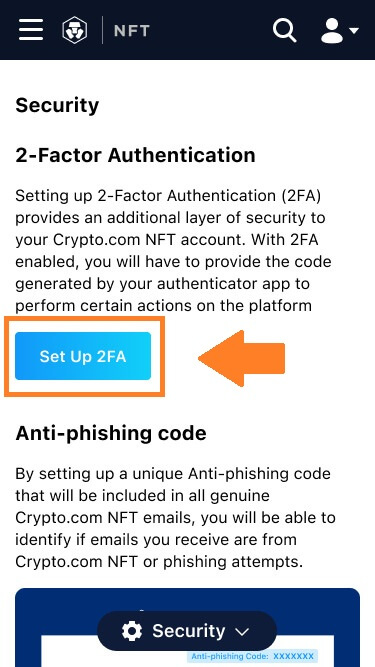
2. Skanna QR-koden med en autentiseringsapp eller kopiera koden till appen för att lägga till den manuellt. Klicka sedan på "Fortsätt att verifiera."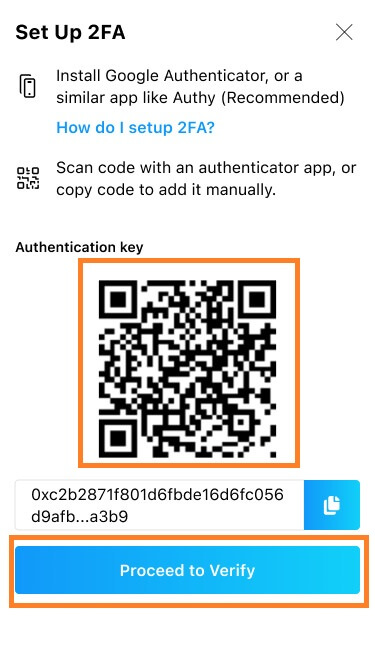
Användare måste installera autentiseringsappar som Google Authenticator eller Authy för att ställa in 2FA.
3. Ange verifieringskoden som kommer att skickas till din e-postinkorg och visas i din autentiseringsapp. Klicka på "Skicka". 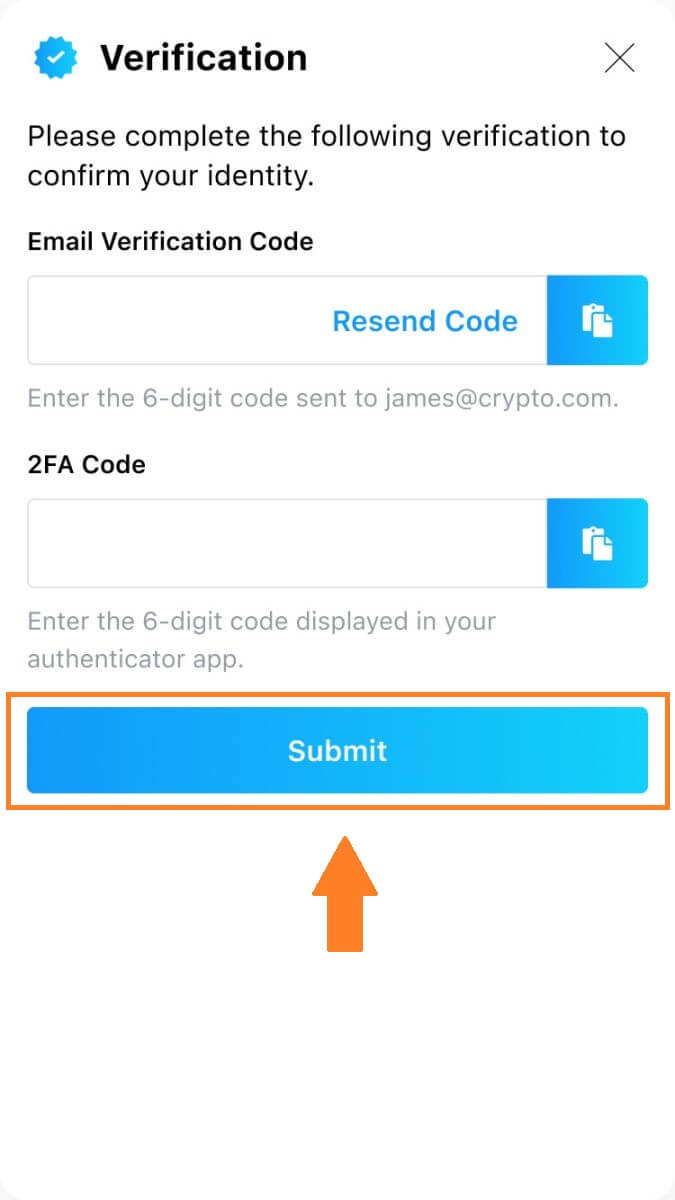 4. När installationen är klar kommer du att se ett bekräftelsemeddelande.
4. När installationen är klar kommer du att se ett bekräftelsemeddelande.
Observera att 2FA-inställningen i ditt Crypto.com NFT-konto är oberoende av den som är inställd för dina konton i andra Crypto.com-ekosystemprodukter.
Vilka åtgärder är säkrade av 2FA?
Efter att 2FA har aktiverats kommer följande åtgärder som utförs på Crypto.com NFT-plattformen att kräva att användare anger 2FA-koden:
Lista NFT (2FA kan stängas av valfritt)
Acceptera buderbjudanden (2FA kan stängas av valfritt)
Aktivera 2FA
begär utbetalning
Logga in
Återställ lösenord
Dra tillbaka NFT
Observera att återkallande av NFT:er kräver en obligatorisk 2FA-inställning. När du aktiverar 2FA kommer användare att möta ett 24-timmars uttagslås för alla NFTs på deras konton.
Hur återställer jag min 2FA?
Om du tappar bort din enhet eller inte har tillgång till din autentiseringsapp måste du kontakta vår kundsupport.
När din 2FA har återkallats kommer systemet att ogiltigförklara din tidigare autentiseringsnyckel. 2FA-sektionen på fliken "Säkerhet" i "Inställningar" kommer att återgå till sitt icke-inställda tillstånd, där du kan klicka på "Konfigurera 2FA" för att ställa in 2FA igen.


